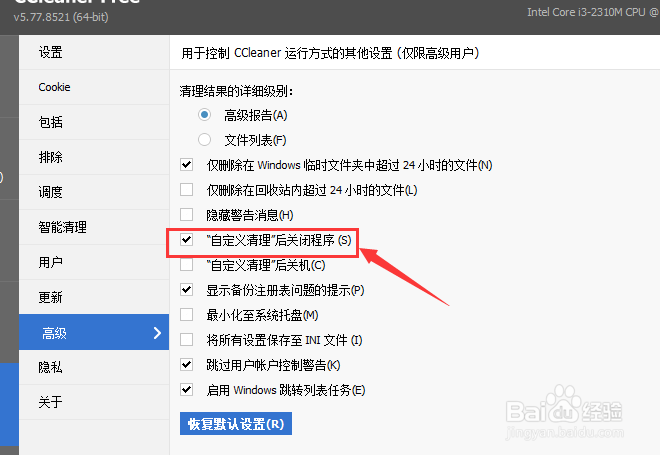1、首先,点击电脑中安装好CCleaner 的图标

2、进入到了CCleaner的界面中

3、点击CCleaner左侧中的 选项
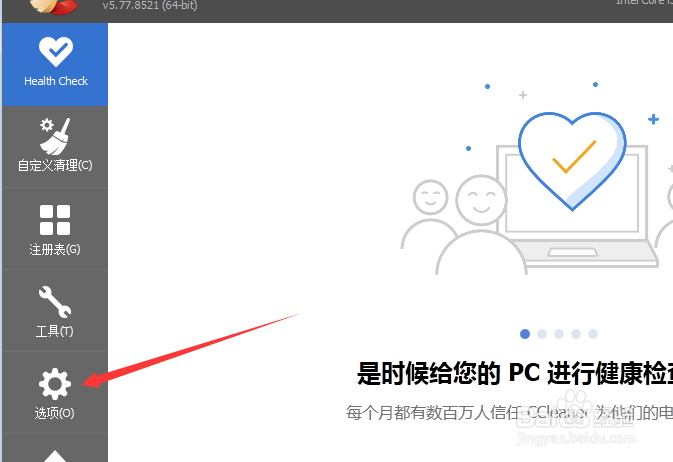
4、进入到了选项界面中,点击列表中的 高级 选项
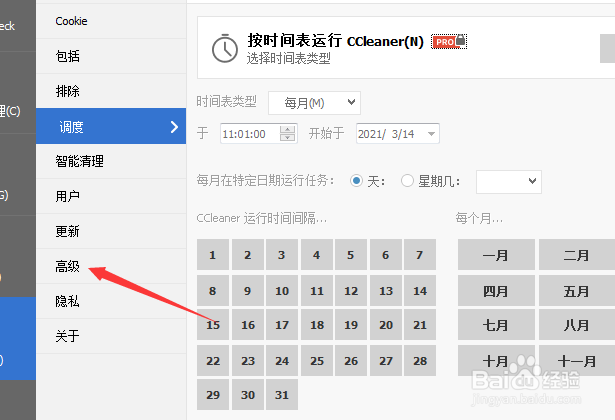
5、进入到了高级界面中,勾选上自定义清理后关闭程序 选项

6、勾选上自定义清理后关闭程序 选项之后,会自动对当前设置保存
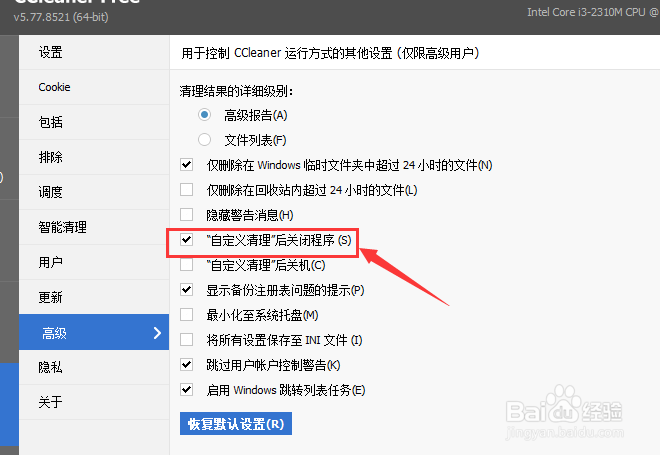
时间:2024-10-12 17:37:03
1、首先,点击电脑中安装好CCleaner 的图标

2、进入到了CCleaner的界面中

3、点击CCleaner左侧中的 选项
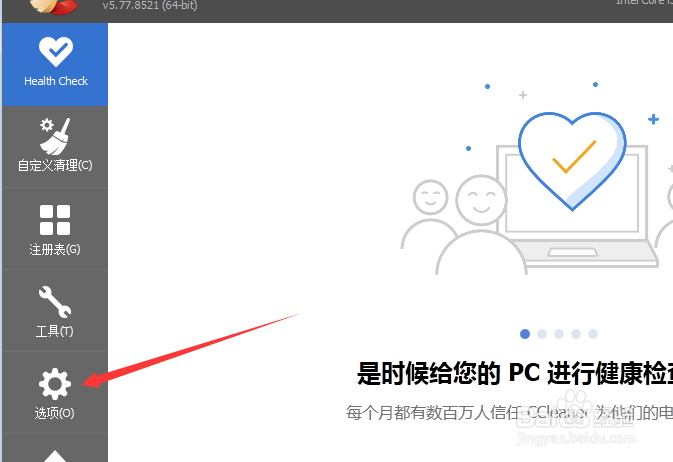
4、进入到了选项界面中,点击列表中的 高级 选项
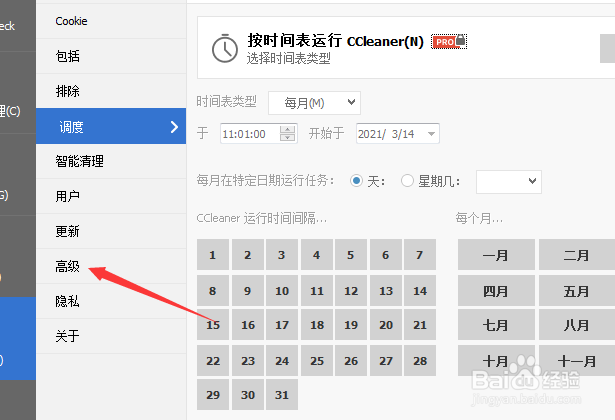
5、进入到了高级界面中,勾选上自定义清理后关闭程序 选项

6、勾选上自定义清理后关闭程序 选项之后,会自动对当前设置保存